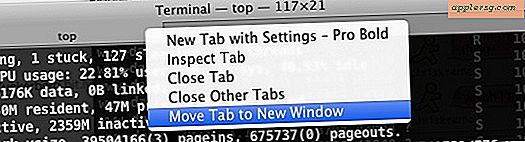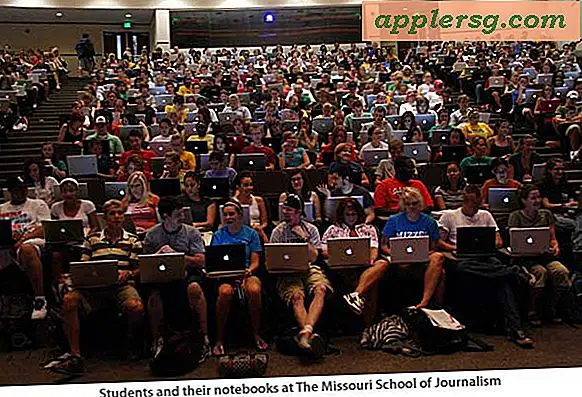Comment combiner un PNG en PDF
Vous pouvez utiliser Adobe Acrobat pour convertir des fichiers de nombreux types de formats en PDF, et vous pouvez également créer des fichiers PDF à partir de zéro. De plus, vous pouvez travailler avec des fichiers PDF de plusieurs manières ; par exemple, vous pouvez ajouter des commentaires, signer numériquement des PDF et ajouter et supprimer des arrière-plans de couleur ou d'image.
Vous pouvez combiner un fichier image PNG avec un fichier PDF de plusieurs manières. Vous pouvez insérer une copie du PNG dans le PDF, insérer le PNG en tant que page ou fusionner le PNG dans le PDF.
Insérer le PNG en tant qu'image
Étape 1
Ouvrez le fichier PDF dans Adobe Acrobat, cliquez sur "Outils", sélectionnez "Édition avancée" et choisissez "Outil de retouche d'objet".
Étape 2
Faites un clic droit sur le PDF et sélectionnez "Placer l'image". La boîte de dialogue "Ouvrir" apparaît.
Sélectionnez « PNG » comme type de fichier image dans la liste déroulante « Fichiers de type », sélectionnez le fichier PNG que vous souhaitez insérer et cliquez sur « Ouvrir ». La copie du PNG est insérée au centre de la page PDF.
Fusionner un PNG dans un PDF
Étape 1
Ouvrez le PDF dans Adobe Acrobat, cliquez sur "Fichier", sélectionnez "Combiner" et choisissez "Fusionner les fichiers en un seul PDF". La boîte de dialogue "Combiner les fichiers" apparaît.
Étape 2
Cliquez sur le bouton "Ajouter des fichiers" et cliquez sur "Ajouter des fichiers" dans le menu déroulant. La boîte de dialogue "Ajouter des fichiers" apparaît.
Étape 3
Sélectionnez "PNG" dans le menu déroulant "Fichiers de type", sélectionnez le fichier PNG que vous souhaitez fusionner et cliquez sur "Ajouter des fichiers".
Spécifiez d'autres options, le cas échéant, et cliquez sur "Combiner les fichiers". Le PNG est fusionné avec le fichier PDF.
Insérer un PNG en tant que nouvelle page PDF
Étape 1
Ouvrez le PDF dans Adobe Acrobat, cliquez sur "Document", sélectionnez "Insérer des pages" et choisissez "À partir d'un fichier" (sous Windows) ou "Insérer des pages" (sous Macintosh). La boîte de dialogue "Sélectionner le fichier à insérer" apparaît.
Étape 2
Sélectionnez « PNG » dans la liste déroulante « Fichiers de type », sélectionnez le fichier PNG que vous souhaitez insérer et cliquez sur « Sélectionner ». La boîte de dialogue "Insérer des pages" apparaît.
Choisissez où vous souhaitez insérer le fichier PNG et cliquez sur "OK". Le PNG est inséré dans le PDF à l'emplacement que vous avez spécifié.